双十一,设计金属燃烧的双11全球狂欢节字体
2022-12-25 11:04:08
来源/作者: /
己有:19人学习过
图案叠加:图案选择PS自带的图案,如下图。

<图32>
18、确定后把填充改为:0%,效果如下图。

<图33>
19、按Ctrl + J 把当前文字图层复制一层,并清除图层样式,效果如下图。

<图34>
20、给当前文字图层设置图层样式。
投影:

<图35>
内阴影:

<图36>
外发光:

<图37>
斜面和浮雕:样式“枕状浮雕”,方法“雕刻清晰”,其它设置如下图。

<图38>
等高线:

<图39>
纹理:纹理图案如图41,其它设置如图40。

<图40>
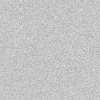
<图41>
描边:

<图42>
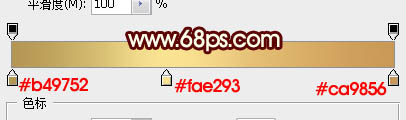
<图43>
21、确定后把填充改为:0%,效果如下图。

<图44>
最后微调一下各图层样式参数,完成最终效果。

以上就是双十一金属字体的制作方法,步骤虽然多,但都是基础运用,希望大家细心学习。
上一篇:渐变字,用PS制作艺术立体渐变字




























